PPT如何自定义幻灯片大小?
设·集合小编 发布时间:2023-04-18 19:50:47 1667次最后更新:2024-03-08 12:16:25
PPT已经是工作、学习PPT必不可少的工具,那么如何自定义幻灯片大小呢?相信大家对此问题都很感兴趣,那么下面就给大家演示一下PPT自定义幻灯片大小的方法,希望能为大家带来帮助。
想了解更多的“PPT”相关内容吗?点击这里免费试学PPT课程>>
工具/软件
硬件型号:雷神(ThundeRobot)911Zero
系统版本:Windows10
所需软件:PPT2019
方法/步骤
第1步
首先我们把PPT打开,点击【设计】
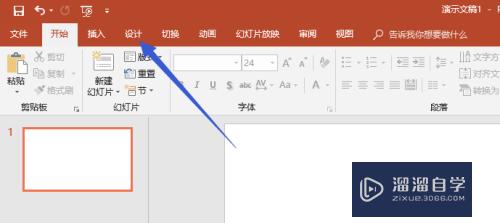
第2步
在右上角找到自定义栏点击【幻灯片大小】

第3步
这里有两种标准可以选择,分别是【标准(4:3)】和【宽屏(16:9)】,如果没有你需要的话可以点击【自定义幻灯片大小】选择

第4步
在【自定义幻灯片大小】中我们可以修改宽度、高度以及方向等一系列的参数
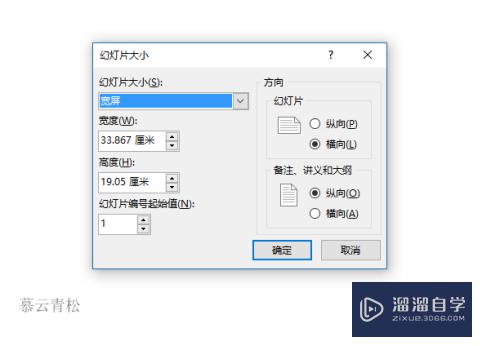
第5步
点击【宽度】右边的下三角还可以选择信纸、A3、A4等标准,右边的【方向】栏可以改变幻灯片的方向——【横向】【纵向】,根据自己需要设置

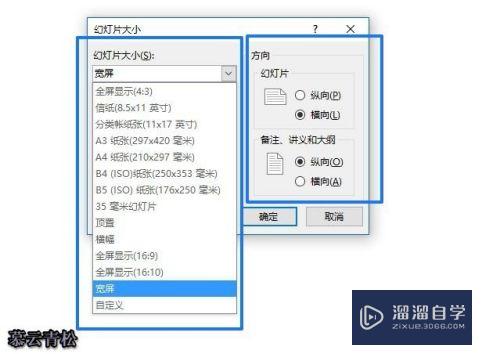
- 上一篇:PPT中怎么快速修改字体?
- 下一篇:PPT中如何设计高大上的封面?
相关文章
广告位


评论列表